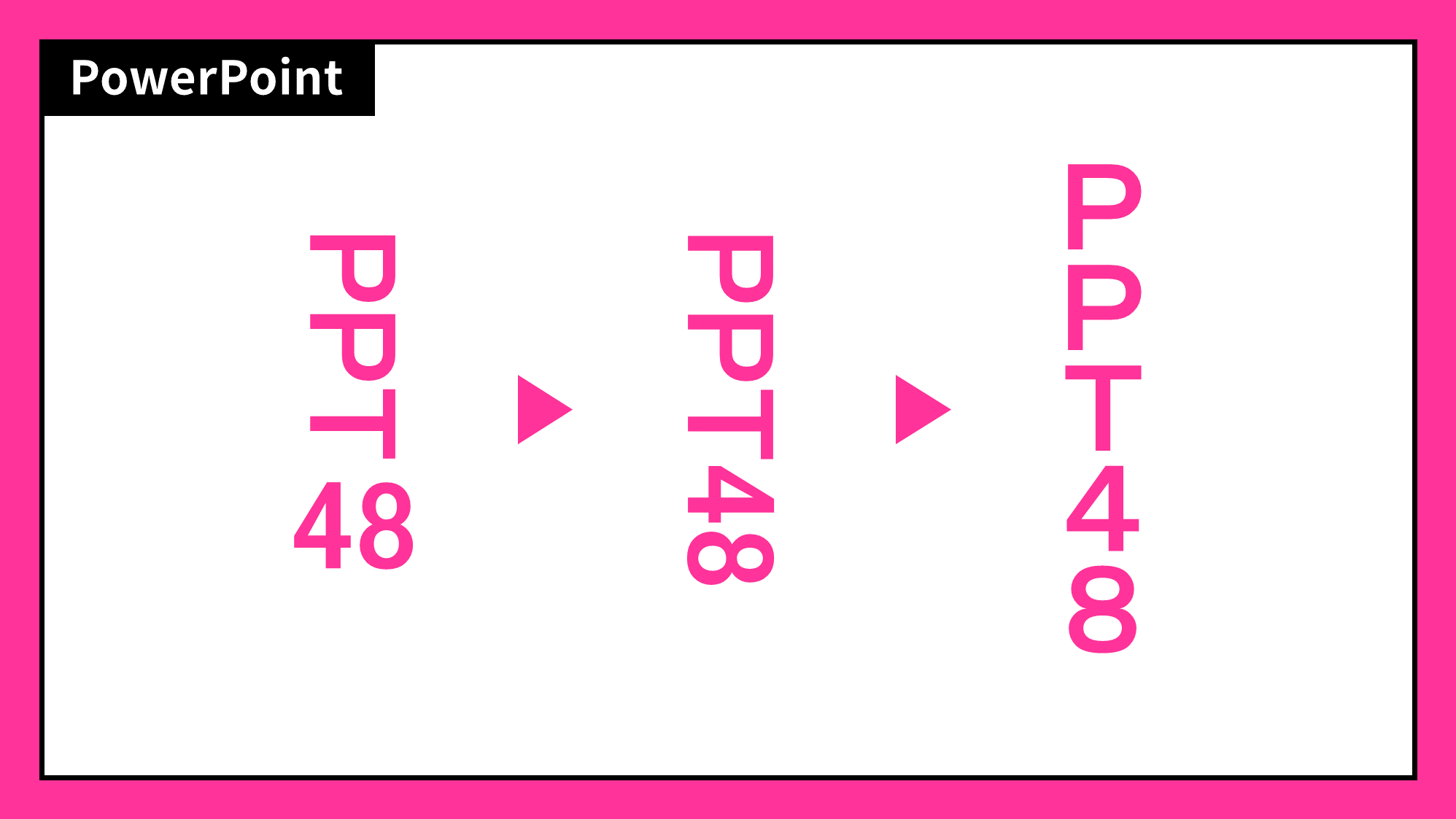PowerPointで写真を編集していると知らぬ間に動かしていたのか、気付いた時には変倍がかかって縦横比(アスペクト比)がおかしくなっていることがあります。
そんなときは写真の縦横比をリセットして元の比率に戻す方法でリカバリーしましょう。
写真の縦横比がおかしくなった!?
気付いたらバナナに変倍がかかって縦横比がおかしなことに!
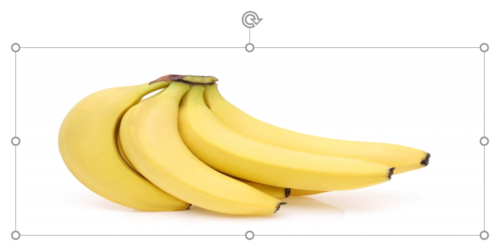
ここまで縦横比が変わっていることは少ないと思いますが、いつの間にか写真が微妙に縦長や横長に変わってしまってることはあります。
「Ctrl + Z」キーでも元に戻せない場合は縦横比をリセットしましょう。
写真の縦横比をリセットする
リセット方法①
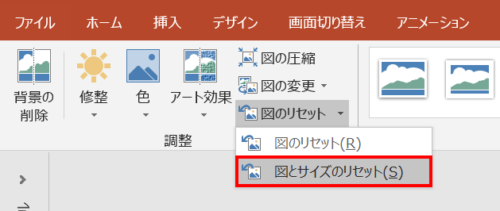
写真を選択し、「図ツールの書式」タブ →「調整」グループ →「図のリセット」→「図とサイズのリセット」をクリックします。
リセット方法②
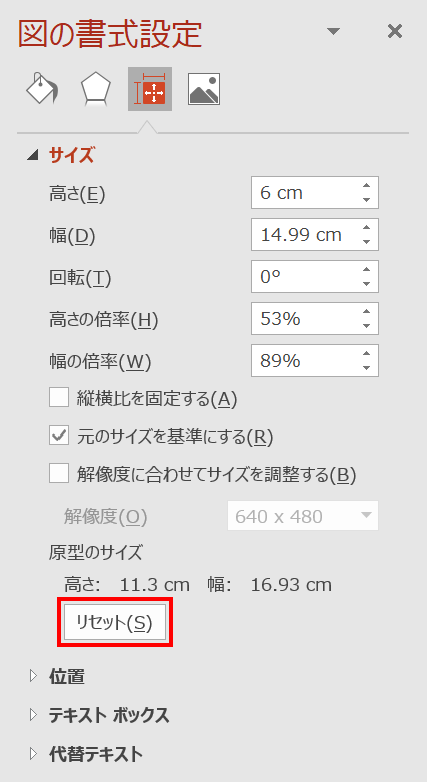
写真を選択し、「図の書式設定」ウィンドウ →「サイズとプロパティ」→「サイズ」→「リセット」をクリックします。
リセット方法③
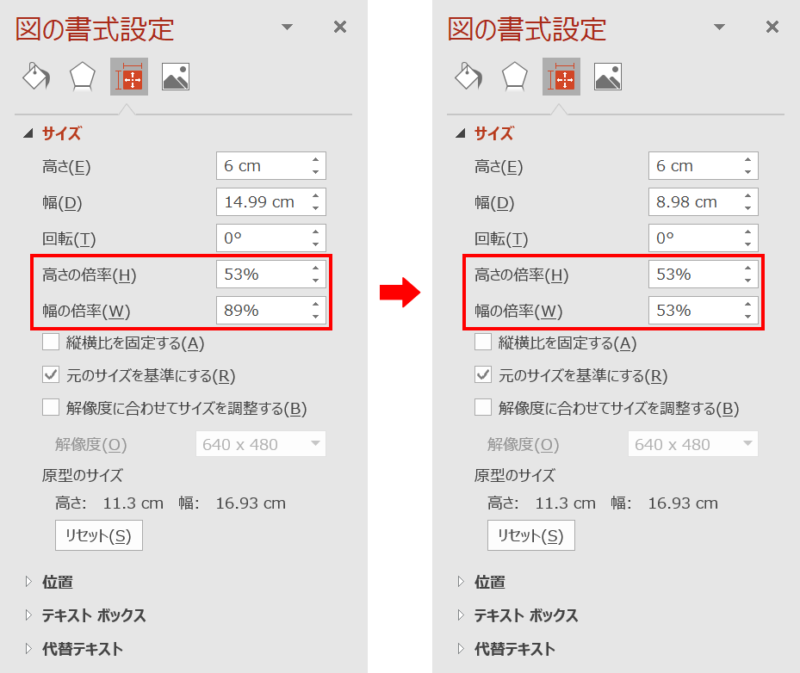
写真を選択し、「図の書式設定」ウィンドウ →「サイズとプロパティ」→「サイズ」の「高さの倍率」と「幅の倍率」の値を同じにすると縦横比がリセットできます。値をコピペすると簡単に合わせられます。
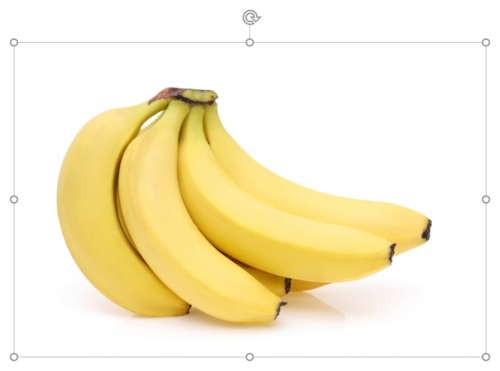
元の縦横比にリセットできました。